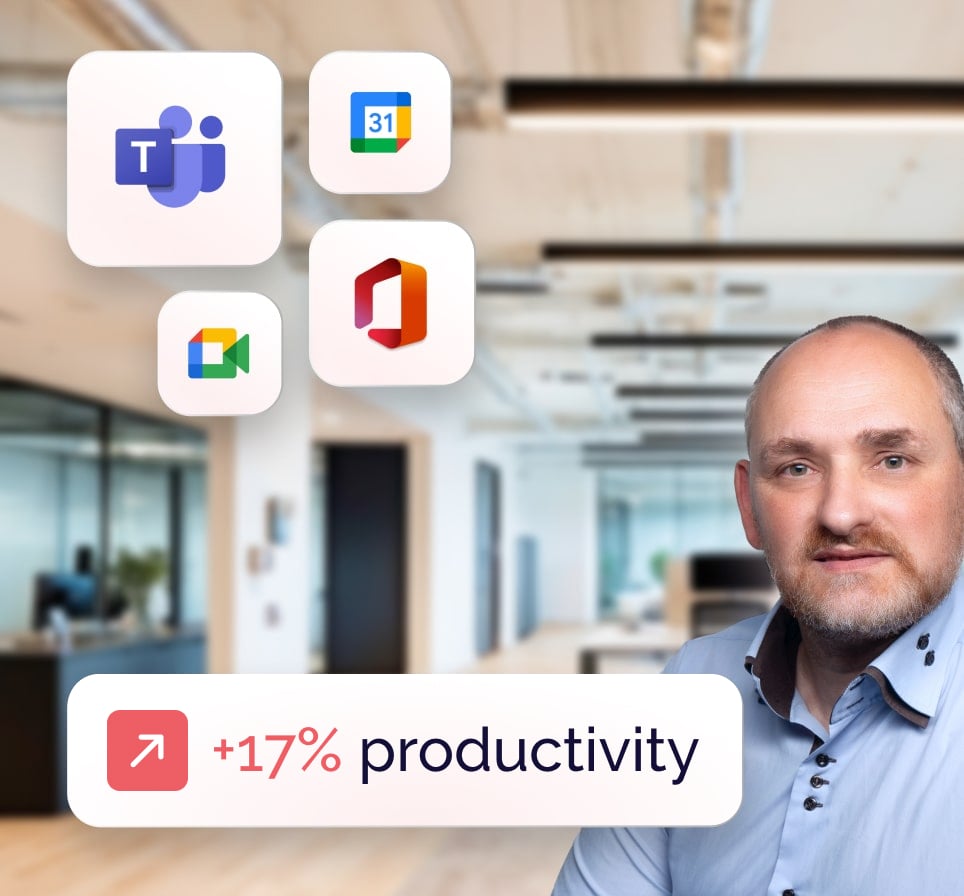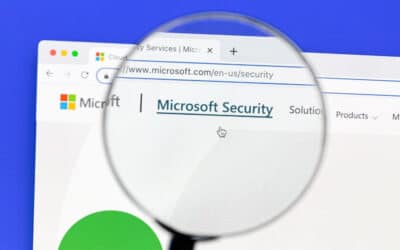OneDrive, c’est bien plus qu’un simple espace de stockage en ligne. C’est un outil puissant, qui permet de collaborer, de sauvegarder et de partager des fichiers en toute simplicité. Mais derrière cette apparente facilité se cache une réalité bien plus complexe : la sécurité de vos données. Qui a accès à vos fichiers ? Comment protéger vos informations sensibles ? Que se passe-t-il en cas de bug ou de blocage ? Quelles différences entre un compte personnel et un compte d’entreprise ? SmartYou répond à toutes ces questions.

Quelle solution choisir pour votre entreprise : Office 365 ou Microsoft 365 ?
Notre guide pratique créé par nos experts, vous offre une comparaison détaillée des deux solutions.
Qu’est-ce que OneDrive ?
OneDrive est un service de stockage et de synchronisation de fichiers en ligne proposé par Microsoft. Il est intégré à la suite Microsoft 365 et accessible via une application dédiée ou un navigateur web. Ce service permet aux utilisateurs de stocker des fichiers dans le cloud, de les synchroniser entre différents appareils (ordinateurs, smartphones, tablettes) et d’y accéder à tout moment, dès lors qu’ils disposent d’une connexion Internet.
OneDrive prend en charge la collaboration en ligne, notamment par la co-édition de documents en temps réel, en particulier avec les applications Microsoft telles que Word, Excel et PowerPoint.
Il existe deux principales versions : OneDrive Personnel, destiné à un usage individuel, et OneDrive Entreprise, intégré de manière plus étroite à SharePoint et Microsoft Teams.
Quels sont les avantages et les inconvénients de OneDrive ?
Avantages
OneDrive présente plusieurs avantages notables :
- Excellente intégration avec les outils de la suite Microsoft 365.
- Synchronisation automatique entre les différents appareils de l’utilisateur.
- Sauvegarde automatique des dossiers système ainsi que des options de restauration.
- Contrôle granulaire des partages de fichiers.
Inconvénients
Malgré ses atouts, OneDrive présente certaines limites :
- Les serveurs Microsoft sont situés hors du pays d’origine de l’utilisateur. Cela peut soulever des questionnements sur la conformité (LPD, souveraineté numérique) et la confidentialité des données sensibles.
- De nombreuses fonctionnalités avancées (co-édition, partage, sauvegarde en temps réel) nécessitent une connexion Internet stable.
- Dans un contexte professionnel, la configuration fine des paramètres de sécurité, des droits d’accès, et des règles de conformité (notamment avec Microsoft Purview ou Intune) peut s’avérer complexe.
- L’espace de stockage disponible par défaut pour chaque utilisateur OneDrive n’est que de 1 To. Vous pouvez augmenter ce stockage jusqu’à 5 To si votre entreprise dispose d’un abonnement éligible (Microsoft 365 E3/E5, Office 365 E3/E5).
Si vous hésitez entre les deux principales solutions Microsoft, à savoir Sharepoint et OneDrive, consultez notre article comparatif : Comment choisir entre Sharepoint et OneDrive ?

Réservez un diagnostic Modern Workplace gratuit
Vos outils IT sont-ils vraiment adaptés à vos besoins ? Bénéficiez d’un diagnostic gratuit de 30 minutes pour évaluer votre infrastructure actuelle et détecter des opportunités d’amélioration.
Comment protéger vos données sur Onedrive ?
Pour les utilisateurs particuliers (OneDrive Personnel)
Les options sont plus limitées que dans les versions professionnelles, mais il est tout à fait possible d’optimiser la sécurité :
- Activez la vérification en deux étapes (2FA) pour protéger l’accès à votre compte.
- Utilisez le Coffre-fort personnel (Personal Vault) pour protéger des fichiers sensibles avec un niveau de sécurité renforcé.
- Examinez régulièrement les appareils qui ont accès à votre OneDrive et révoquez ceux qui ne sont plus utilisés.
- Utilisez des liens protégés par mot de passe ou à durée limitée pour partager des fichiers. Évitez les liens ouverts à tous.
- Supprimez les accès d’applications tierces non utilisées ou non reconnues depuis votre compte Microsoft.

Pour les entreprises (OneDrive Entreprise / Microsoft 365)
Les conseils ci-dessus restent valables pour les utilisateurs en entreprise, mais leur mise en œuvre varie : les fonctionnalités de sécurité sont généralement intégrées à une stratégie globale, avec des outils comme Microsoft Intune, Azure AD, Microsoft Purview ou Defender for Cloud Apps. Les utilisateurs doivent suivre les consignes plutôt que modifier les paramètres eux-mêmes. Voici un comparatif clair :
| Conseil | Particuliers (OneDrive Personnel) | Entreprises (OneDrive Entreprise) | Remarques |
| Authentification à deux facteurs (2FA) | Oui | Oui | Souvent obligatoire en entreprise (via Azure AD) |
| Utiliser un espace de stockage renforcé | Oui (Coffre-fort personnel) | Non | Remplacé par des mécanismes centralisés (DLP, chiffrement, étiquettes) |
| Contrôle des appareils connectés | Oui | Partiellement | Souvent automatisé via Intune (MDM) |
| Vérification des fichiers partagés | Oui | Oui | Possibles restrictions définies par l’organisation |
| Suppression des applications tierces | Oui | Rarement | Accès souvent géré par les administrateurs |
| Sauvegarde automatique des dossiers | Oui | Variable | Gérée ou restreinte selon la stratégie de l’organisation |
Alors, qui fait quoi ?
Côté administrateurs IT :
- Utiliser Azure Active Directory pour appliquer MFA à tous les comptes.
- Définir des règles d’accès conditionnel, par exemple restreindre l’accès selon le lieu, le type d’appareil, ou le niveau de risque détecté.
- Activer la prévention de perte de données (DLP) avec Microsoft Purview pour détecter et bloquer automatiquement les données sensibles
- Utiliser des étiquettes de confidentialité pour appliquer automatiquement des règles de protection aux documents.
- Activer l’audit avancé dans le centre de conformité Microsoft afin de surveiller les actions critiques.
- Encadrer les partages vers l’extérieur de l’organisation.
- Gérer les appareils via Microsoft Intune.
- Configurer des mécanismes de récupération de fichiers.
Côté utilisateurs professionnels :
- Respecter les politiques de sécurité internes
- Éviter de stocker des données confidentielles en dehors des espaces prévus
- Ne pas modifier la configuration de OneDrive sur un appareil professionnel sans validation de l’équipe informatique.

Quelle solution choisir pour votre entreprise : Office 365 ou Microsoft 365 ?
Notre guide pratique créé par nos experts, vous offre une comparaison détaillée des deux solutions.
Quels sont les dispositifs de sécurité de données de OneDrive ?
Quelles garanties de sécurité Microsoft offre-t-il ?
Microsoft met en œuvre des mesures de sécurité qui s’articulent autour de plusieurs axes :
- Les ingénieurs Microsoft n’ont pas accès aux fichiers des utilisateurs, sauf en cas d’intervention. Dans ce cas, les droits sont temporaires et limités (principe du moindre privilège).
- Les fichiers sont chiffrés en transit (via TLS) et au repos (via AES256), avec une gestion des clés renforcée via Azure Key Vault.
- OneDrive détecte les connexions suspectes, envoie des alertes par e-mail et bloque automatiquement certaines activités anormales.
- En cas de suppression accidentelle, de corruption ou d’attaque par rançongiciel, les utilisateurs peuvent restaurer leurs fichiers ou l’intégralité de leur OneDrive dans les 30 jours (pour les abonnements à Microsoft 365 uniquement).
- Les fichiers téléchargés sont scannés à la recherche de menaces connues.
💡Ces mesures ne dispensent pas les utilisateurs de configurer correctement leurs paramètres, ni les entreprises de mettre en œuvre des politiques internes adaptées.
Comparaison de la sécurité : OneDrive Personnel vs OneDrive Entreprise
La sécurité dans OneDrive Personnel et dans OneDrive Entreprise repose sur des principes très différents, à la fois en termes de contrôle, d’architecture et de responsabilité.
Voici une comparaison détaillée.
| Critère | OneDrive Personnel | OneDrive Entreprise (Microsoft 365) |
| Type de compte | Utilisateur individuel | Compte professionnel ou scolaire géré par une organisation |
| Responsabilité de la sécurité | L’utilisateur configure et gère ses propres paramètres | L’organisation (DSI, administrateurs IT) définit les politiques globales |
| Authentification multifacteur (2FA) | Optionnelle (à activer via compte Microsoft) | Recommandée ou imposée via Azure AD |
| Contrôle des accès | Basique : connexion via identifiants Microsoft | Avancé : accès conditionnel selon appareil, localisation, niveau de risque |
| Coffre-fort personnel (Personal Vault) | Oui | Non |
| Chiffrement des données | Oui – automatique côté serveur (TLS en transit, AES au repos) | Oui – idem, mais peut être renforcé (chiffrement avec clés client, AIP) |
| Gestion des appareils | Manuelle (via compte Microsoft) | Centralisée (via Microsoft Intune ou autre MDM/EMM) |
| Partage de fichiers | Contrôle basique : lecture/modification, durée, mot de passe | Contrôle granulaire : restrictions par utilisateur, domaine, type de fichier |
| Historique de versions | Oui – disponible pour fichiers Office | Oui – avec rétention paramétrable (et intégrée aux stratégies de conformité) |
| Récupération après incident (ex. ransomware) | Restauration possible via « Restauration OneDrive » | Oui – restauration avancée + journaux d’audit et alertes de sécurité |
| Prévention de la perte de données (DLP) | Non disponible | Oui – via Microsoft Purview |
| Étiquetage et classification | Non disponible | Oui – via Sensitivity Labels (Microsoft Purview Information Protection) |
| Surveillance et audit | Non | Oui – via Audit Log, Microsoft Defender, etc. |
| Suppression distante de données | Non | Oui – via Intune (wipe sélectif ou complet) |
| Conformité et réglementation | Aucune garantie contractuelle (dépend du cloud grand public) | Gestion centralisée de la conformité (ex. RGPD, ISO 27001, etc.) |
Comment sécuriser un fichier dans OneDrive ?
Un fichier non partagé est privé par défaut, tant qu’il n’est pas placé dans un dossier partagé ou qu’aucune autorisation n’a été modifiée. Ainsi, les mesures de protection ne sont pas identiques si le fichier est partagé ou non.
Sécuriser un fichier privé
Voici comment renforcer sa sécurité :
- Protégez votre compte Microsoft en activant la vérification en deux étapes.
- Utilisez le Coffre-fort personnel (Personal Vault).
- Activez le chiffrement de l’appareil pour protéger vos fichiers en cas de perte ou de vol d’un appareil localement synchronisé :
-Sur mobile (iOS/Android), le chiffrement est généralement activé par défaut si un code de verrouillage est défini.
-Sur ordinateur (Windows/macOS), il peut être activé manuellement via BitLocker ou FileVault, mais il n’est pas toujours disponible selon l’édition du système.
- Évitez de synchroniser automatiquement les dossiers sensibles sur un appareil partagé.
Sécuriser un fichier partagé
Incontestablement, les erreurs d’usage les plus fréquentes concernent le partage. Voici quelques exemples courants :
- L’utilisateur pense avoir partagé un fichier uniquement avec une personne, alors qu’en réalité, tout possesseur du lien peut y accéder.
- Un lien de partage reste actif des mois, sans expiration.
- Un fichier confidentiel est mis dans un dossier partagé par erreur.
Dès que vous partagez un dossier, même avec une seule personne, vous créez un risque d’exposition. Voici comment limiter ce risque :
Tout d’abord, ne partagez un fichier qu’avec des personnes identifiées. Évitez les liens « toute personne ayant le lien ». Préférez les partages directs par e-mail, avec authentification requise.
Ensuite, fixez une date d’expiration sur les liens de partage, ce qui empêche l’accès au-delà d’une période définie. Vous pouvez également protéger les liens par un mot de passe.
Révisez régulièrement vos partages actifs. Depuis l’interface OneDrive en ligne, affichez les éléments partagés, supprimez ceux qui ne sont plus nécessaires ou sensibles.
Chiffrez vos fichiers localement (“client-side encryption”) avec un outil comme 7-Zip ou BitLocker (Windows Pro), si vous ne voulez prendre aucun risque. Cette manipulation s’applique uniquement aux fichiers que vous avez chiffrés manuellement avant de les envoyer dans OneDrive.
Enfin, désactivez la modification si ce n’est pas nécessaire : pour un envoi de document, un lien en lecture seule est plus sûr qu’un lien modifiable.
💡Note : toutes ces fonctionnalités sont disponibles avec un abonnement Microsoft 365 payant. En revanche, la date d’expiration des liens de partage et la protection des liens par mot de passe ne sont pas disponibles dans la version gratuite de OneDrive. Dans un contexte professionnel, certaines options peuvent également être activées ou restreintes par l’administrateur de l’organisation.
Notons également que pour le partage et les paramètres de sécurité (mot de passe, expiration, droits), les dossiers et fichiers sont traités de manière quasi identique. En revanche, les fonctionnalités spécifiques (coffre-fort, historique, chiffrement individuel) ne s’appliquent qu’aux fichiers.
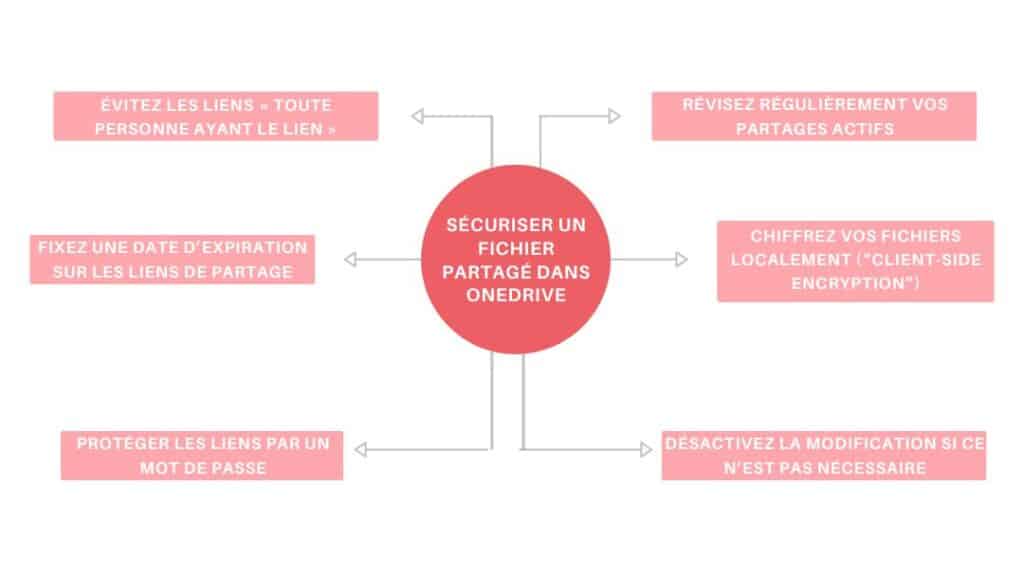

Réservez un diagnostic Modern Workplace gratuit
Vos outils IT sont-ils vraiment adaptés à vos besoins ? Bénéficiez d’un diagnostic gratuit de 30 minutes pour évaluer votre infrastructure actuelle et détecter des opportunités d’amélioration.
Comment fonctionne le Personal Vault dans OneDrive ?
Qu’est-ce que le Personal Vault ?
Le Personal Vault est un emplacement au sein de OneDrive Personnel qui comporte une sécurité supplémentaire. Il est conçu pour stocker des fichiers sensibles (passeport, carte d’identité, contrats…
Voici ses fonctionnalités principales :
- Accès protégé par un second facteur (code SMS, empreinte digitale, reconnaissance faciale, code PIN…).
- Verrouillage automatique après une période d’inactivité (par défaut, 20 minutes).
- Chiffrement Microsoft côté serveur, comme pour le reste de OneDrive, mais avec un contrôle d’accès renforcé.
💡Bon à savoir :
- Sur les comptes gratuits, le nombre de fichiers est limité à 3 dans le coffre-fort.
- Sur les comptes Microsoft 365 payants, aucune limite de nombre de fichiers dans le coffre-fort.
- Le Personal Vault n’existe pas dans OneDrive Entreprise.
- Il est disponible sur OneDrive Web, l’application mobile (Android/iOS) et l’application OneDrive pour Windows. Il n’est pas accessible depuis macOS.
Les différents blocages du Personal Vault
Blocage à l’ouverture du coffre-fort
L’utilisateur est connecté à son compte OneDrive, mais ne peut pas déverrouiller le Personal Vault.
Cause probable : un problème temporaire du côté de Microsoft.
Blocage d’accès selon le support ou le navigateur
Le coffre-fort est accessible sur mobile, mais pas sur PC ; ou fonctionne sur Edge mais pas sur Firefox.
Cause probable : problème de compatibilité temporaire, cache ou cookies corrompus, ou restrictions selon les configurations.
Le Personal Vault n’apparaît pas du tout
L’icône ou l’option du Personal Vault est introuvable.
Causes possibles :
- L’utilisateur est sur OneDrive Entreprise (le Personal Vault n’existe pas dans cette version).
- L’utilisateur a un compte Microsoft gratuit et a déjà atteint la limite de 3 fichiers autorisés dans le coffre.
- L’appareil utilisé n’est pas compatible (par exemple, sur macOS).
Le coffre-fort s’ouvre, mais certains fichiers sont inaccessibles ou corrompus
Causes possibles :
- Fichiers endommagés.
- Synchronisation interrompue ou incomplète.
- Erreur de connexion réseau lors du téléchargement ou de l’ouverture.
Blocage lié au compte Microsoft
Impossible d’accéder au coffre-fort car l’utilisateur a perdu l’accès à son compte Microsoft (verrouillage du compte, perte de 2FA, etc.).
Dans ce cas, il faut suivre la procédure officielle de récupération de compte sur account.live.com/password/reset.
Que faire si le Personal Vault est bloqué ?
La procédure de dépannage vise le blocage le plus courant, soit l’impossibilité d’accéder au Personal Vault alors que le compte OneDrive fonctionne normalement.
- Vérifiez votre accès général à OneDrive : si vous ne pouvez pas accéder à OneDrive du tout, commencez par récupérer l’accès à votre compte Microsoft (https://account.live.com/password/reset).
- Essayez un autre support. Testez l’application OneDrive sur Windows, l’application mobile OneDrive (iOS/Android), ou un autre navigateur.
- Assurez-vous que vous utilisez un appareil compatible (le Personal Vault n’est pas accessible dans l’application OneDrive sur macOS).
- Si vous êtes sur un compte gratuit, vérifiez que vous n’avez pas déjà atteint la limite de 3 fichiers maximum dans le coffre.
- Si vous utilisez le navigateur Web, videz le cache et reconnectez-vous. Sur navigateur : supprimez le cache et les cookies. Déconnectez-vous de OneDrive, puis reconnectez-vous.
- Si plusieurs utilisateurs signalent le même problème, il est probable que le bug vienne de Microsoft. Consultez le forum Microsoft ou le statut du service pour vérifier.
- Si le problème persiste, ouvrez un ticket auprès du support technique via l’application OneDrive ou le portail Microsoft.
Qui peut avoir accès à mon OneDrive ?
Dans le cas de OneDrive Personnel, c’est très simple : seul le titulaire du compte Microsoft dispose des identifiants d’accès (email + mot de passe + 2FA) pour accéder à l’ensemble de OneDrive.
Il peut également partager un fichier ou un dossier, via un lien ou une invitation email. Toute personne qui dispose du lien ou qui a été invitée peut y accéder selon les droits définis (lecture seule, modification). Toutefois, si vous utilisez un lien “toute personne disposant du lien”, l’accès ne nécessite pas d’authentification.
Mais comment cela se passe-t-il dans le cadre de l’entreprise ?
Il faut bien comprendre que OneDrive Entreprise est lié à un compte professionnel (ou scolaire), géré par une organisation. Ainsi, les fichiers stockés ne sont pas “privés” au sens personnel : ils appartiennent à l’organisation, même si l’utilisateur peut en avoir le contrôle au quotidien.
Par conséquent, les administrateurs peuvent accéder à un OneDrive Entreprise dans le cadre des droits de gestion attribués par l’organisation, et toujours dans le respect des lois et des politiques internes de l’entreprise, pour :
- Attribuer des accès (ex. déléguer un accès temporaire à un autre employé),
- Consulter ou restaurer des fichiers,
- Analyser le contenu (via des règles DLP, étiquetage de confidentialité),
- Accéder aux journaux d’audit et à l’historique des actions.
💡En Suisse, la protection de la sphère privée des employés est garantie par l’article 328b du Code des Obligations. Toutefois, l’employeur peut accéder aux données stockées sur les systèmes de l’entreprise si cela est justifié par un motif légitime, comme une suspicion d’abus, une absence prolongée ou un départ, ou encore des raisons de sécurité informatique.
Notre conseil : pour vos fichiers strictement privés, utilisez un espace de stockage indépendant de celui de l’entreprise (ex. : OneDrive Personnel, disque dur externe ou service cloud privé).
Sécurisez le OneDrive de votre entreprise avec SmartYou
SmartYou se présente comme le partenaire idéal pour sécuriser le OneDrive de votre entreprise. Avec plus de 20 ans d’expertise et une approche centrée sur l’efficacité et la sécurité, SmartYou offre des solutions personnalisées pour répondre aux exigences spécifiques de votre environnement de travail.
Nous comprenons l’importance de maintenir un niveau d’accès sécurisé tout en optimisant la productivité. Nos services incluent la gestion et la supervision de Microsoft 365, l’harmonisation de vos processus informatiques, et une gestion experte des outils associés comme Intune et Autopilot. Notre équipe s’engage à fournir une infrastructure robuste et fiable, assurant la protection de vos données contre les menaces numériques.
Nous vous invitons à découvrir comment nous pouvons transformer votre espace de travail numérique en une forteresse sécurisée, tout en facilitant une collaboration fluide. Visitez nos services Modern Workspace pour en savoir plus.
En conclusion, la sécurité des données sur OneDrive est primordiale pour toute entreprise. En adoptant les bonnes pratiques et en utilisant les outils appropriés, comme ceux offerts par Smart You, vous pouvez renforcer la sécurité de vos données et optimiser votre environnement de travail numérique en toute confiance.